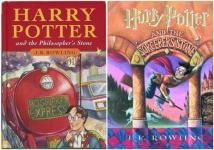2Sep
Seventeen memilih produk yang menurut kami paling Anda sukai. Kami dapat memperoleh komisi dari tautan di halaman ini.
Jangan pernah mendapatkan notifikasi lain yang tidak Anda pedulikan.
1. Sembunyikan postingan atau halaman tertentu agar tidak muncul di Kabar Beranda Anda.
Setelah masuk ke Facebook, Anda mungkin menelusuri Kabar Beranda untuk melihat apa yang sedang dilakukan teman Anda atau menemukan artikel menarik. Namun, Anda mungkin memiliki satu teman yang tampaknya terus-menerus mengacaukan feed Anda dengan pembaruan status dan foto. Alih-alih membatalkan pertemanan sepenuhnya, Anda dapat berhenti mengikuti teman, halaman, atau grup dengan mengeklik panah di kanan atas kiriman tertentu. Jika Anda menggunakan perangkat seluler, pilih "Berhenti Mengikuti X", dan jika Anda menggunakan komputer desktop, pilih "Sembunyikan semua dari X". Kemudian Anda bisa mengucapkan selamat tinggal pada kekacauan Umpan Berita untuk selamanya.

2. Lihat postingan terbaru terlebih dahulu di Umpan Berita.
Facebook diprogram untuk secara otomatis menampilkan posting teratas untuk teman dan halaman Anda. Namun, terkadang itu berarti melihat postingan lama yang tidak lagi relevan. Program ulang Umpan Berita Anda menjadi kronologis, dengan posting terbaru di atas, menggunakan bilah sisi kiri. Jika Anda menggunakan perangkat seluler, klik "lainnya", lalu gulir ke bawah ke "umpan" dan pilih yang terbaru.

3. Pilih orang dan halaman untuk muncul pertama kali di yoUmpan Berita Anda.
Terimakasih untuk pembaruan Facebook baru yang saat ini tersedia untuk pengguna iPhone (dan akan segera hadir untuk Android dan desktop), kini Anda dapat menyesuaikan Umpan Berita lebih jauh lagi. Prioritaskan pembaruan dari sahabat, anggota keluarga terdekat, dan halaman favorit Anda agar muncul lebih dulu. Untuk mengaktifkan pengaturan ini, buka preferensi Umpan Berita dan, di bawah pengaturan, pilih "prioritaskan siapa yang harus lihat dulu." Menetapkan bintang biru ke teman "top" Anda akan memastikan Anda tidak pernah melewatkan pembaruan dari mereka lagi.

Pelajari lebih lanjut di Ruang Berita Facebook.
4. Berhenti menerima notifikasi untuk hal-hal yang tidak Anda pedulikan.
Facebook adalah tentang berkomunikasi dengan teman — kemungkinan Anda mengomentari pembaruan status serta artikel yang dibagikan oleh halaman setiap hari. Namun, setelah Anda mengomentari kiriman, Anda mungkin mulai menerima pemberitahuan ketika pengguna lain mengomentari kiriman setelah Anda, atau menanggapi komentar Anda. Untuk menghentikan notifikasi untuk postingan tertentu di komputer desktop, klik tombol notifikasi terlebih dahulu. Arahkan kursor ke pemberitahuan spesifik yang ingin Anda sesuaikan dan Anda akan melihat tanda X.

Klik pada X, dan Anda akan diminta untuk mematikan notifikasi.

Selain mematikan notifikasi untuk postingan tertentu, Anda dapat menggunakan metode ini untuk menerima lebih sedikit notifikasi dari berbagai acara dan teman. Pelajari lebih lanjut tentang cara mematikan notifikasi tertentu di Pusat Bantuan Facebook.
5. Hentikan notifikasi agar tidak muncul di ponsel Anda.
Demikian pula, Anda mungkin tidak ingin notifikasi sering muncul di ponsel Anda. Pemberitahuan push (pesan yang muncul bahkan saat Anda bukan di Facebook) dapat disesuaikan di bawah pengaturan ponsel Anda. Pilih "notifikasi" lalu "dorong seluler" dan hapus centang pada apa pun yang tidak ingin Anda lihat lagi.

6. Ucapkan selamat tinggal pada acara dan undangan permainan yang menyebalkan.
Jika Anda mendapati diri Anda terus-menerus menolak undangan dari beberapa orang yang sama berulang kali, tip ini cocok untuk Anda. Pertama, pergi ke Facebook.com/settings dan pilih "memblokir". Anda akan melihat bahwa Anda dapat memblokir undangan aplikasi (termasuk game!), undangan acara, dan bahkan pengguna atau halaman. Ketik nama pelaku dan ucapkan selamat tinggal pada permohonan di masa mendatang untuk mulai menggunakan game yang sama sekali tidak Anda minati.

Catatan: Di perangkat seluler, Anda hanya dapat memblokir pengguna sekaligus, yang berarti mereka tidak akan dapat melihat bahwa Anda ada di Facebook.
7. Cari tahu di mana pesan-pesan yang tidak pernah Anda terima itu bersembunyi.
Pernahkah Anda memiliki seseorang yang bertanya tentang pesan Facebook yang mereka kirimkan kepada Anda yang tidak pernah Anda terima? Ternyata, Anda sebenarnya memiliki dua kotak masuk — mengejutkan, bukan?! Facebook secara otomatis memfilter kotak masuk Anda sehingga Anda hanya menerima pesan dari teman atau orang yang mungkin Anda kenal (misalnya, teman dari teman). Segala sesuatu yang lain akan masuk ke kotak masuk "lainnya", yang dapat diakses dengan mengklik "lihat semua" di pesan terbaru Anda di komputer desktop. Kemudian, klik "lainnya" di sebelah "kotak masuk" di kiri atas.

Seperti yang Anda lihat, banyak pesan di kotak masuk saya yang lain berasal dari acara dan halaman yang bahkan sudah tidak ada lagi.
8. Nonaktifkan "terlihat" di Facebook Messenger.
Facebook Anda secara otomatis mengizinkan teman untuk melihat saat Anda membuka pesan yang mereka kirimkan kepada Anda di Messenger. Ini menjengkelkan bagi kedua belah pihak — teman Anda menjadi frustrasi ketika Anda belum menjawab pesan mereka tahu Anda telah melihat, dan itu membuat Anda merasa seperti Anda harus menjawab lebih cepat daripada yang mungkin Anda lakukan Suka. Meskipun ini adalah salah satu pengaturan yang lebih sulit untuk dibatalkan, Anda dapat menggunakan aplikasi pihak ketiga untuk mematikannya hanya di desktop. Beberapa pilihan populer adalah FBUnseen (hanya untuk Google Chrome) dan Tak terlihat.

9. Kelola teman Anda dengan mudah dengan mengurutkannya ke dalam daftar.
Sepupu kedua Anda yang usil baru saja menambahkan Anda di Facebook — sekarang bagaimana? Lihat di bawah Teman untuk mengakses daftar Facebook. Kemudian buat daftar baru, dan tambahkan teman sebanyak yang Anda mau. Setelah daftar dibuat, Anda dapat mengubah pengaturan privasi, memblokir daftar tertentu agar tidak melihat informasi tertentu.

10. Pilih siapa yang dapat melihat apa yang Anda posting.
Demikian pula, Anda dapat memblokir setiap teman atau daftar teman agar tidak melihat pembaruan status terbaru atau foto yang telah Anda poskan. Saat Anda memposting di timeline Anda, pengaturan privasi Anda yang biasa akan otomatis terisi.

Klik tombol di atas (yang mengatakan Teman, dalam hal ini), lalu lebih banyak opsi, lalu ubahsuaikan. Di bawah "jangan bagikan dengan", ketik nama teman (atau nama daftar yang Anda buat sebelumnya) yang ingin Anda sembunyikan posnya.

Catatan: Jika status telah diposting, Anda masih dapat memperbarui pengaturan dengan mengklik tombol privasi di sebelah tanggal.
11. Lihat tampilan profil Anda bagi orang yang bukan teman Anda.
Ingin melihat bagaimana profil Anda terlihat oleh publik? Buka halaman profil Anda, lalu ke kanan sepanjang foto sampul Anda, klik "..." di sebelah tombol pesan. Kemudian pilih "Lihat sebagai". Anda akan secara otomatis melihat profil Facebook Anda saat itu muncul kepada orang-orang yang bukan teman Anda. Anda juga dapat memilih "Lihat sebagai Orang Tertentu" di halaman yang sama untuk melihat tampilan linimasa Anda di mata teman yang berbeda. Ini berguna karena ini akan menunjukkan kepada Anda pengaturan privasi mana yang harus Anda perbarui.

12. Jadikan gambar profil Anda "tidak dapat diklik".
Saat Anda menambahkan teman baru, Anda mungkin memperhatikan bahwa Anda dapat mengklik gambar profil beberapa individu, sementara yang lain tidak dapat diklik. Jika Anda tidak ingin orang acak mengklik gambar profil Anda, ubah pengaturannya. Pertama, klik gambar profil Anda di timeline Anda. Jika foto Anda publik, itu akan memiliki bola dunia kecil di sebelahnya. Klik globe, dan pilih "teman".

13. Edit posting Anda ketika Anda membuat kesalahan.
Siapapun dengan iPhone tahu betapa mudahnya koreksi otomatis untuk mengubah apa yang Anda ketikkan menjadi sesuatu yang lain sepenuhnya. Untungnya di komputer, Anda dapat mengedit pembaruan status setelah diposting. Klik panah di sudut kanan atas kiriman yang ingin Anda ubah dan pilih "edit".

Kiat: Ingat, teman Anda akan dapat mengetahui kapan Anda telah mengedit kiriman. Tapi kami pikir itu masih terdengar lebih baik daripada meninggalkan kesalahan ketik yang memalukan di halaman, tentu saja.
14. Nonaktifkan email notifikasi.
Jika ada satu hal yang tidak akan pernah kami pahami tentang Facebook, itulah sebabnya situs ini terus-menerus mengirimi kami email meskipun kami sudah mendapatkan notifikasi di komputer dan ponsel kami. Untuk mematikan notifikasi email, buka pengaturan Facebook, lalu pilih "notifikasi". Klik "email" dan kemudian sesuaikan opsi dengan apa yang ingin Anda terima.

15. Ubah kata sandi Anda.
Setelah Anda masuk ke Facebook, Anda dapat mengubah kata sandi Anda. Jika Anda menggunakan komputer desktop, klik panah ke kanan atas dan pilih "pengaturan." Kemudian klik "umum" dari sisi kiri, dan Anda akan diminta untuk mengubah kata sandi Anda. Di ponsel, langkah-langkahnya hampir sama, tetapi Anda mengakses "pengaturan akun" di bawah tombol "lainnya".

Dari:Kehidupan Pedesaan AS